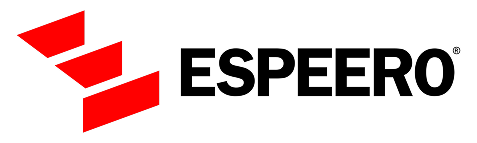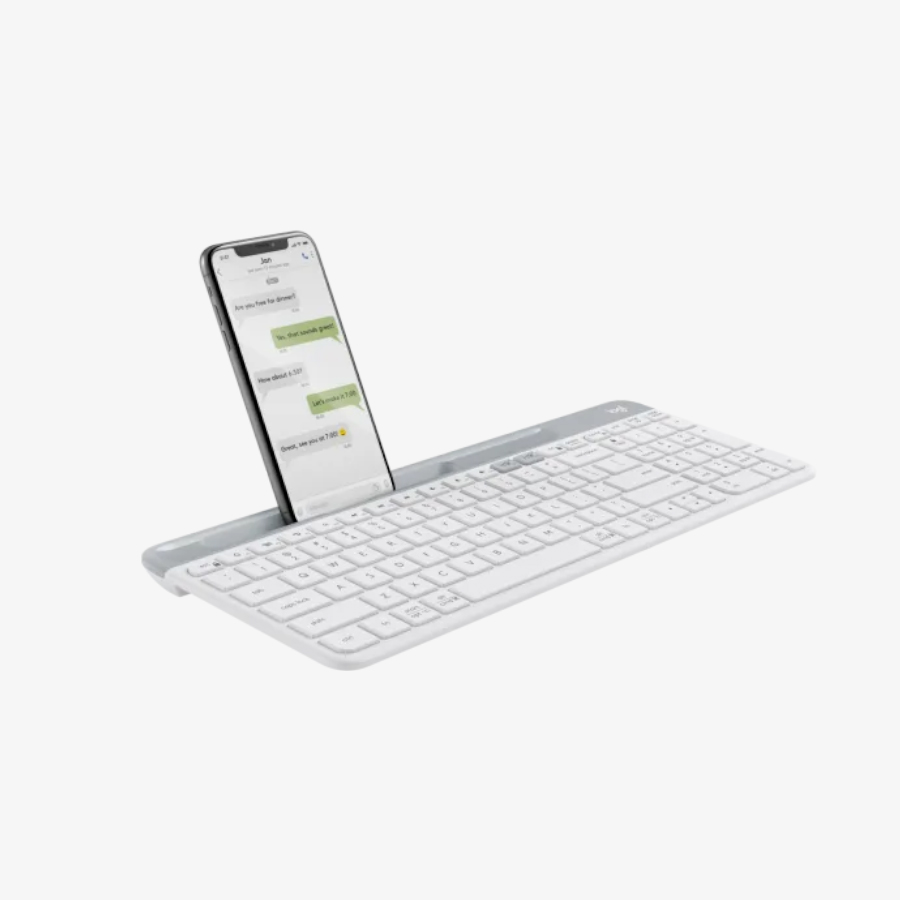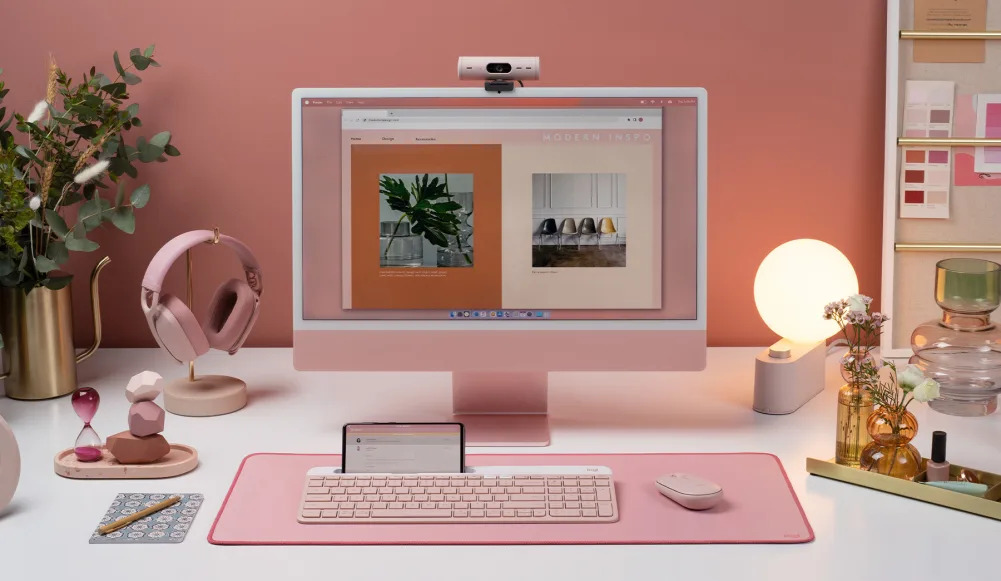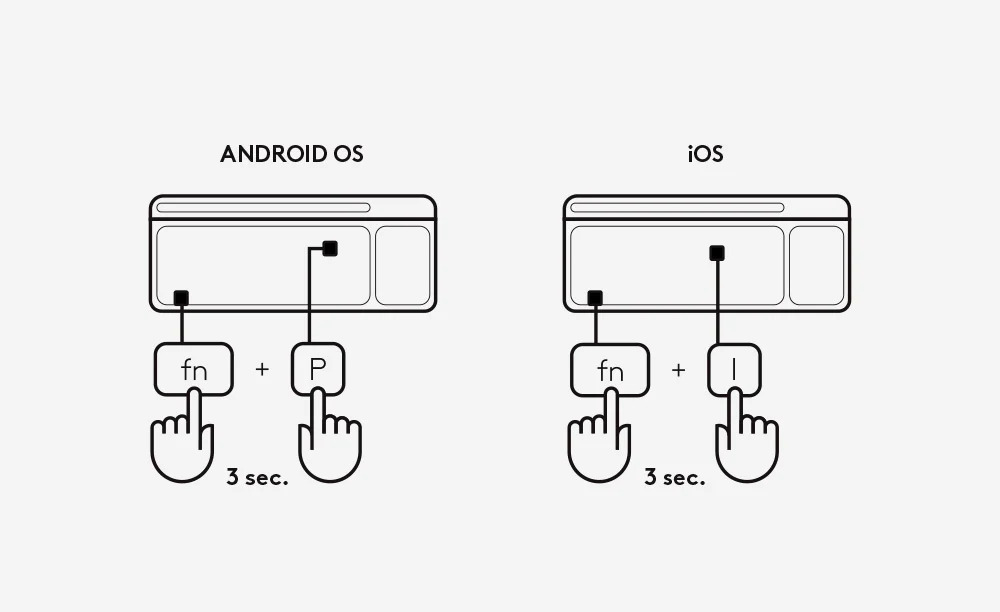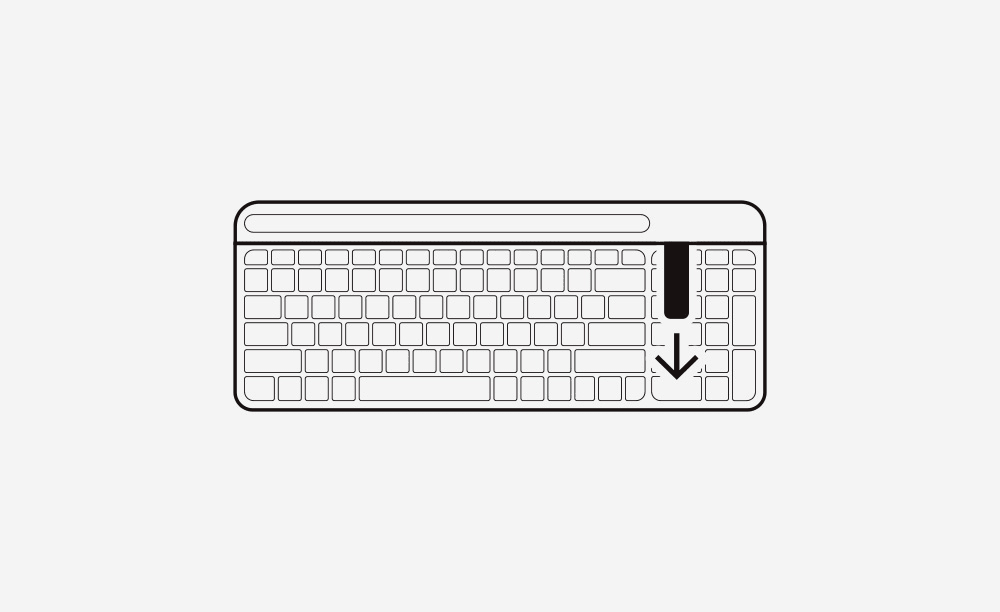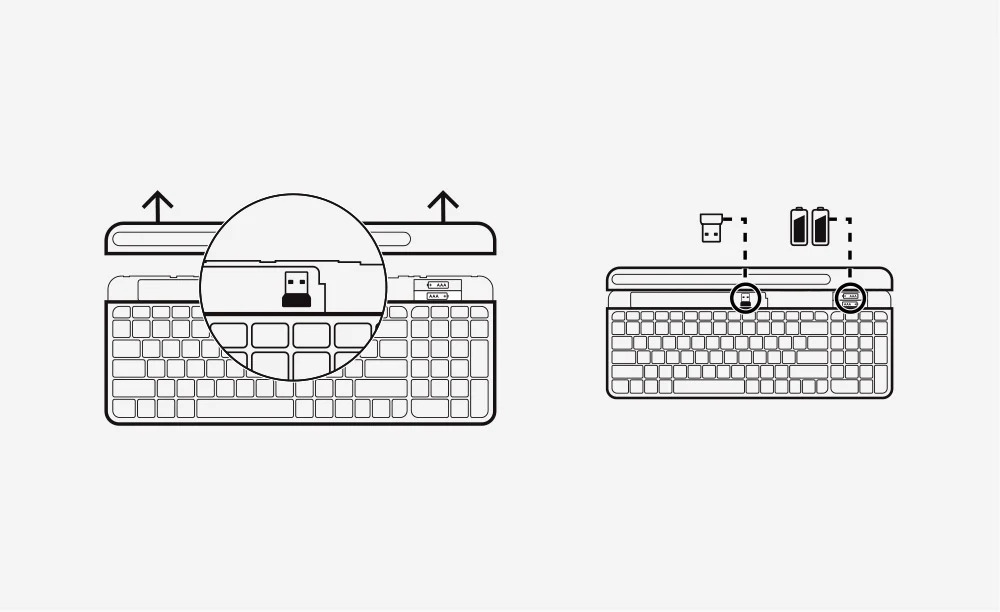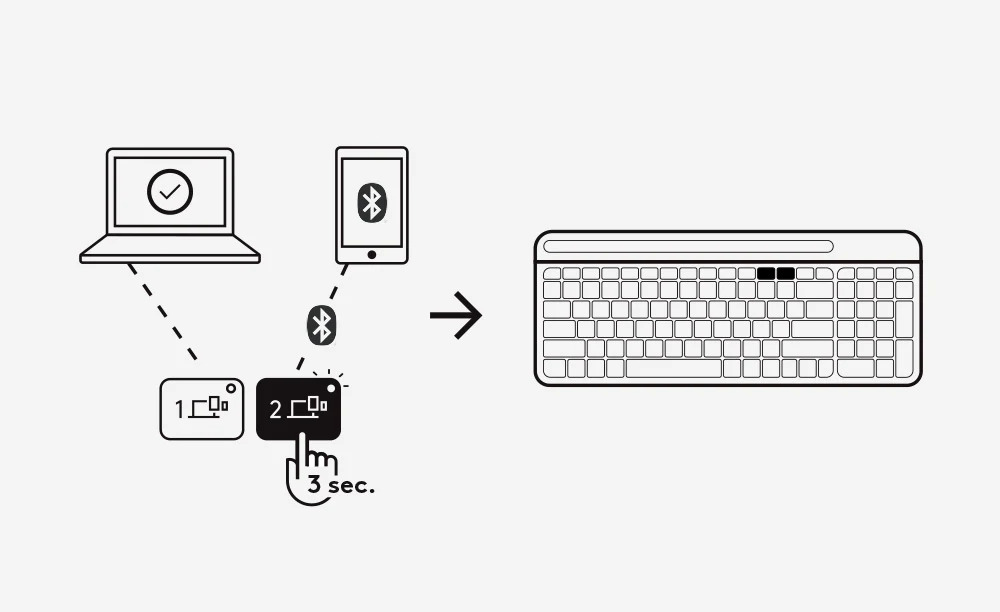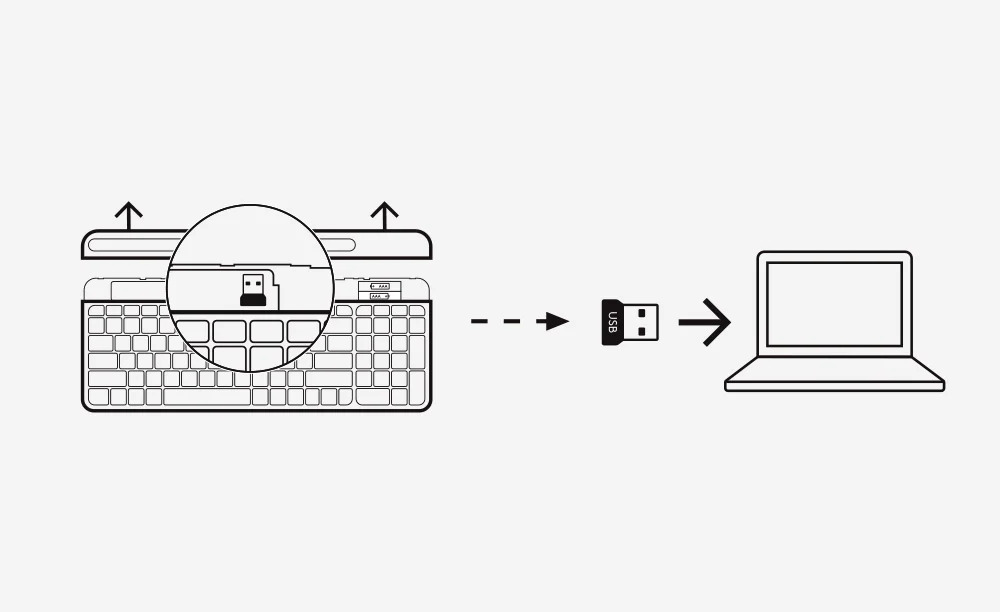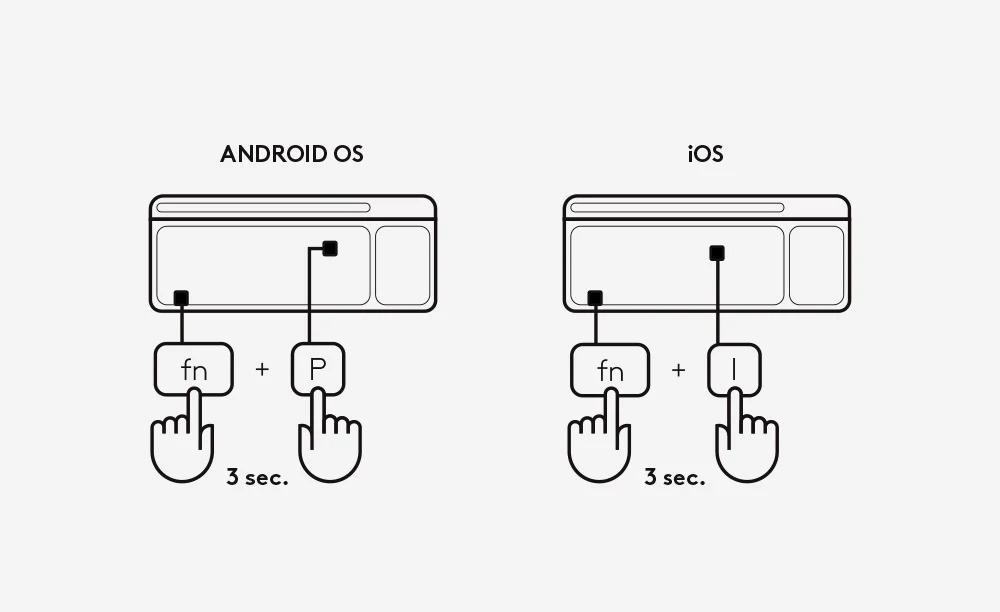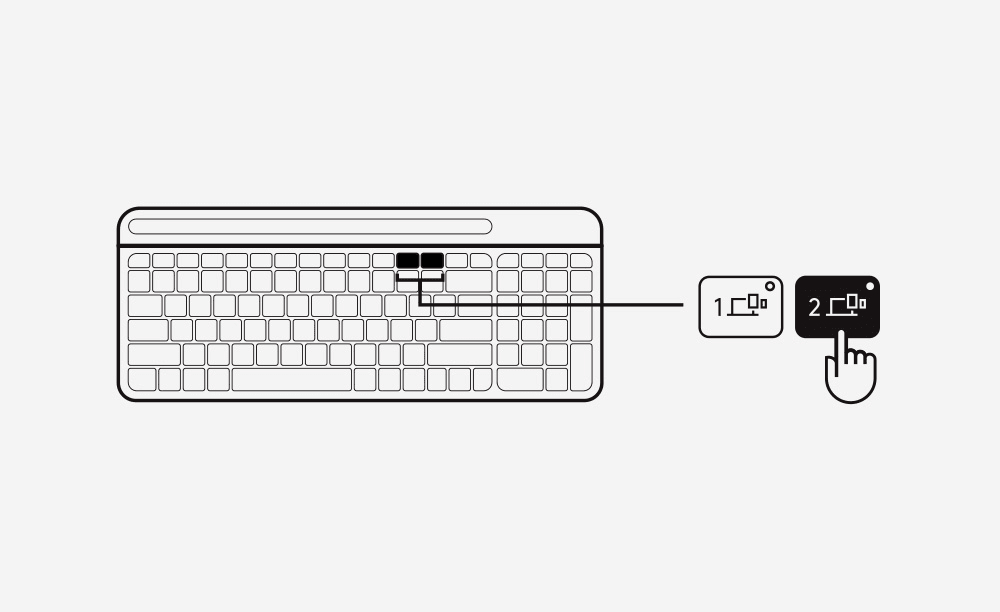فضای خود را داشته باشید
هر فضایی را با کیبورد باریک و Multi-Device لاجیتک K580، مدرن کنید و تحت کنترل بگیرید.
لاجیتک K580 یک کیبورد با طراحی فوقالعاده باریک، مدرن و مینیمالیت است که قابلیت اتصال به کمک بلوتوث و دانگل USB به صورت وایرلس به 2 دستگاه را دارد.
با این کیبورد میتوانید یک لحظه در حال تایپ تفکرات ود در کامپیوتر باشید و لحظه بعدی در حال پاسخ دادن به یک پیام در تلفن همراه خود. همراهی ایدهآل برای انجام چند کار به صورت همزمان.